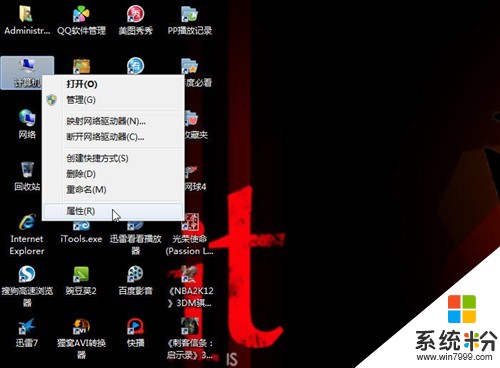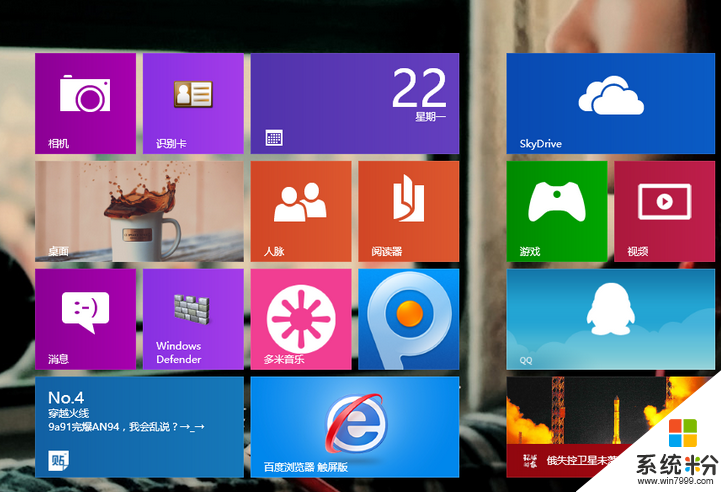已解决win7系统优化加速有哪些小技巧?
提问者:q597417709 | 浏览次 | 提问时间:2016-11-25 | 回答数量:3
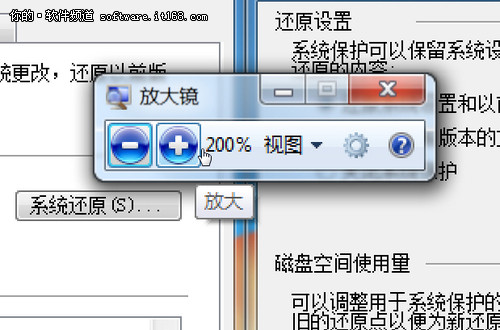 1.手工清除垃圾文件 系统垃圾是影响性能的重要因素,在系统中*.bak、*.chk、*.fts、*.tmp、*.old、*.xlk的文件都是垃圾文件。删除这些垃圾文件我...
1.手工清除垃圾文件 系统垃圾是影响性能的重要因素,在系统中*.bak、*.chk、*.fts、*.tmp、*.old、*.xlk的文件都是垃圾文件。删除这些垃圾文件我...
已有3条答案
1.手工清除垃圾文件
系统垃圾是影响性能的重要因素,在系统中*.bak、*.chk、*.fts、*.tmp、*.old、*.xlk的文件都是垃圾文件。删除这些垃圾文件我们可以打开运行输入:cmd 回车
在命令窗口中输入:del c:\\*.bak /s /q 运行完成后,改文件类型继续执行即可,如:del c:\\*.chk /s /q 其他盘的垃圾和可以照此执行。
2. 手工优化启动及服务项
在运行中输入:msconfig 回车,启动系统配置。
3在启动项中把,无须开机启动的软件全部取消,如QQ,视频、电影软件等等。
4然后再打开服务选项,勾选“隐藏所有Microsoft服务”,再点全部禁用。最后确定关闭系统配置程序。
5关闭无用视觉效果,提高运行速度。计算机---右键属性---高级系统设置。
6点击高级---性能--设置
7保留“在窗口和按钮上使用视觉式样”和“在桌面上为图标标签使用阴影”两项,其他全部取消。
8删除系统中多余的字体
Windows系统中多种默认的字体也将占用不少系统资源,对于Windows
7性能有要求的用户就可删除掉多余没用的字体,只留下常用的,这对减少系统负载提高性能也是很有帮助的。
打开控制面版---字体,根据自己需要把不用的全部删除
9在空闲时整理磁盘碎片
10经过以上设置,电脑在性通会有大幅度提升。其他像清理IE插件、缓存等都有助于电脑性能的优化。这些都是本人觉得有效果的操作,如你有其他更好技巧可以联系lqdn2010
2016-11-25 11:15:24
赞 1683
你好
1. 加快Win7系统启动速度
主要是通过禁用窗口切换时的动画效果来实现的,方法如下:
正在使用Win7操作系统的用户也许已经有明显感受,Win7的启动速度的确比Vista快了很多,但你想不想让它更快一些呢?来吧按照我说的做。微软Win7仅仅默认是使用一个处理器来启动系统的,但现在不少网友早就用上多核处理器的电脑了,那就不要浪费,增加用于启动的内核数量立即可以减少开机所用时间。非常简单,只需修改一点点系统设置。
首先,打开Win7开始菜单的开始运行对话框中输入“msconfig”命令,打开系统配置窗口后找到“引导”选项(英文系统是Boot)。
Win7开始运行里面输入msconfig
win7系统配置界面 Win7拥有强大便捷的搜索栏,记住一些常用命令,可以让你操作起来更快捷。
勾选“处理器数”和“最大内存”,看到你的电脑可选项中有多大你就可以选多大,这里所用电脑最大就支持将处理器调整到2,可能你的机器会更高(处理器数目通常是2,4,8), 同时调大内存,确定后重启电脑生效,此时再看看系统启动时间是不是加快了。如果你想要确切知道节省的时间,可以先记录下之前开机时所用时间做详细比较。
2. 不建议在Win7系统使用美化软件
众所周知,Win7的美好效果已经做得非常完美了,比起XP系统,Win7系统在美化方面可以说是非常精美了,所以,我们建议不要在Win7系统里面使用桌面美化软件,最好使用Win7主题包来改变桌面界面,桌面美化软件的使用会占用大量内存,直接影响到Windows7系统的运行速度,推荐去官网下载最新,Windows7电脑主题包,这类原始的Win7主题包不会占用Win7系统资源与内存。用Win7主题美化桌面比较合适。其实狼友们也可以自己设计电脑主题的。
3. 加快Win7系统关机速度
上面教大家加速Win7系统的开机,那自然关机也是可以加快速度的。虽然Win7的关机速度已经比之前的Windows XP和Vista系统快了不少,但稍微修改一下注册表你会发现关机会更迅速。还是在Win7系统的开始菜单处的搜索框中输入“regedit”打开注册表编辑器,
接下来就去找到HKEY_LOCAL_MACHINE/SYSTEM/CurrentControlSet/Contro l一项打开,可以发现其中有一项“WaitToKillServiceTimeOut”,鼠标右键点击修改可以看到Win7默认数值是12000(代表12秒),这里可以把这个数值适当修改低一些,比如5秒或是7秒。
设置完成后点确定重启电脑,再次关机你就能惊喜发现所用时间又缩短了。
4. 窗口切换提速
Win7的美观性让不少用户都大为赞赏,但美观可是要付出性能作为代价的,如果你是一位爱美人士那么这一招可能不会被你选用,因为我要给你介绍的这一招是要关闭Win7系统中窗口最大化和最小化时的特效,一旦关闭了此特效,窗口切换是快了,不过你就会失去视觉上的享受,因此修改与否你自己决定。
关闭此特效非常简单,鼠标右键点击开始菜单处的计算机,打开属性窗口,点击“性能信息和工具”项,在新窗口中打开“调整视觉效果”项,此时就可以看到视觉效果调整窗口了。Win7默认是显示所有的视觉特效,这里你也可以自定义部分显示效果来提升系统速度。
列表中的最后一项最大化和最小化窗口时动态显示窗口的视觉效果去掉完全没有问题,马上动手吧!
5. 优化系统启动项
这一项操作相信很多电脑用户在之前的Windows系统中都使用过,利用各种系统优化工具来清理启动项的多余程序来达到优化系统启动速度的目的。这一招在Win7操作系统中当然也适用。用户在使用中不断安装各种应用程序,而其中的一些程序就会默认加入到系统启动项中,但这对于用户来说也许并非必要,反而造成开机缓慢,如一些播放器程序、聊天工具等都可以在系统启动完成后自己需要使用时随时打开,让这些程序随系统一同启动占用时间不说,你还不一定就会马上使用。
清理系统启动项可以借助一些系统优化工具来实现,但不用其他工具我们也可以做到,在开始菜单的搜索栏中键入“msconfig”打开系统配置窗口可以看到“启动”选项,从这里你可以选择一些无用的启动项目禁用,从而加快Win7启动速度。要提醒大家一点,禁用的应用程序最好都是自己所认识的,像杀毒软件或是系统自身的服务就不要乱动为宜。
6. 移除不必要的启动项
WIN+R运行msconfig,在startup(启动)选项卡下取消勾选不必要的项目即可。我电脑的启动选项卡里只有一个杀毒软件,其他的都去掉了。大家买电脑时,电脑会自带一些自己品牌开发的软件、客服等软件,这些都可以去掉的。对于Win7系统启动项优化这一点,我强烈建议不要用Windows 7优化大师的优化向导来完成,因为删除服务出错的话会导致严重的系统问题。还是自己手动优化的比较好!
用360安全卫士就可以,办法:1 打开360安全卫士,点击“优化加速”标签;
2 直接进入“一键优化”选项卡,单击立即优化按钮;
3 单击“启动项”选项卡,在下面禁止不需要的软件的开机启动方式;
4 在启动项下面还有计划任务、应用软件服务、系统关键服务的启动方式,请依次切换到相关选项卡上,禁止不需要的启动服务。
2016-11-25 12:52:25
赞 284
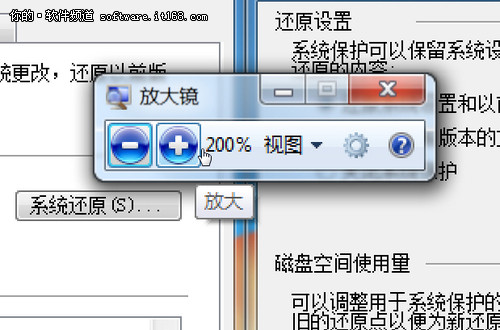 1.手工清除垃圾文件 系统垃圾是影响性能的重要因素,在系统中*.bak、*.chk、*.fts、*.tmp、*.old、*.xlk的文件都是垃圾文件。删除这些垃圾文件我...
1.手工清除垃圾文件 系统垃圾是影响性能的重要因素,在系统中*.bak、*.chk、*.fts、*.tmp、*.old、*.xlk的文件都是垃圾文件。删除这些垃圾文件我...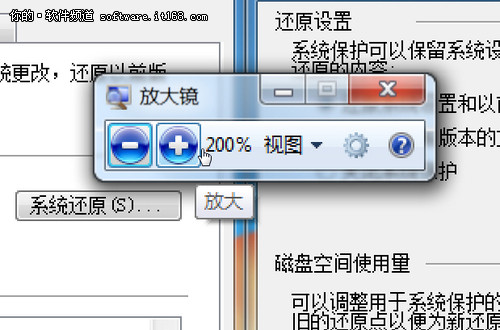 1.手工清除垃圾文件 系统垃圾是影响性能的重要因素,在系统中*.bak、*.chk、*.fts、*.tmp、*.old、*.xlk的文件都是垃圾文件。删除这些垃圾文件我...
1.手工清除垃圾文件 系统垃圾是影响性能的重要因素,在系统中*.bak、*.chk、*.fts、*.tmp、*.old、*.xlk的文件都是垃圾文件。删除这些垃圾文件我...